मैक ओएस एक्स में डैशबोर्ड और अधिसूचना केंद्र को अक्षम कैसे करें
मावेरिक्स निश्चित रूप से ओएस एक्स को अनुकूलित किया है; यह एक प्रणाली है जिसे सभी को खुश करने के लिए डिज़ाइन किया गया है, और जैसा कि एक अच्छा विचार है, यह उन पहलुओं को बनाने का जोखिम है जो हमेशा की सराहना नहीं की जाती हैं, जैसे डैशबोर्ड और अधिसूचना केंद्र। मैं एक के लिए एक मैक ओएस एक्स में डैशबोर्ड की आवश्यकता को कभी नहीं समझ पाया हूं, वास्तव में, एकमात्र कारण जो मैंने कभी भी वहां रखा था वह बेकार दिखने से बचाने के लिए था। दुर्भाग्य से, डैशबोर्ड के पीछे सजावटी उद्देश्य प्राथमिक लगता है। यह संसाधनों की खपत करता है, और महत्वपूर्ण रूप से पर्याप्त रूप से कार्यात्मक नहीं है (कम से कम मेरे अनुभव में)। अधिसूचना केंद्र के बारे में भी यही कहा जा सकता है। जबकि मैं देख सकता हूं कि यह कई लोगों के लिए एक उद्देश्य कैसे हो सकता है, लेकिन कोई यह भी देख सकता है कि यह सभी के लिए कैसा है। सौभाग्य से, यदि आप इन सुविधाओं के बारे में मेरी अस्वीकृति साझा करते हैं, तो वे कुछ टर्मिनल आदेशों के माध्यम से आसानी से अक्षम हो सकते हैं।
यदि आप चार-उंगली निचोड़ने का इशारा करते हैं, तो आप फुल स्क्रीन ऐप चलाने की एक सूची देख सकते हैं जो सूची में डैशबोर्ड दिखाती है, लेकिन तब से
मावेरिक्सयह जंगम है, लेकिन हटाने योग्य नहीं है।
इसी तरह, यह अधिसूचना केंद्र को प्रकट करने के लिए ट्रैकपैड को स्वाइप करने के लिए बहुत अच्छा दिखता है, लेकिन ए नवीनता मेरे लिए पहनी थी, उस बिंदु तक जहाँ इसके साथ मेरी एकमात्र बातचीत सभी मुद्दों को स्पष्ट करने के लिए थी सूचनाएं। अन्य विकल्प सामाजिक बटन हैं, लेकिन मेरे सोशल मीडिया इंटरैक्शन मुख्य रूप से मेरे स्मार्टफोन के माध्यम से होते हैं, इसलिए अधिसूचना केंद्र भी संसाधनों पर एक तनाव है जो मैं नहीं डालूंगा।
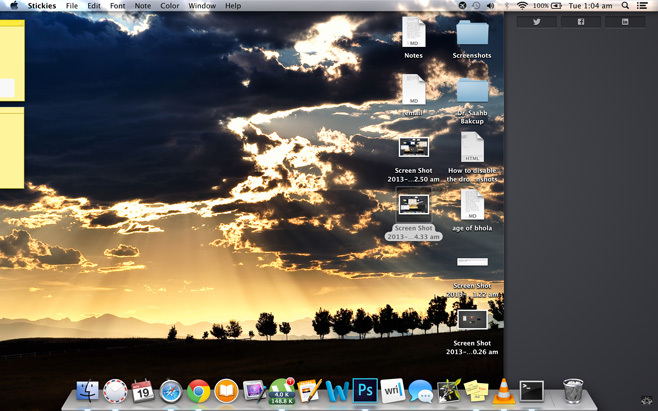
डैशबोर्ड को अक्षम करना
डैशबोर्ड को अक्षम करने और डॉक को पुनः आरंभ करने के लिए एक टर्मिनल विंडो (एप्लिकेशन> यूटिलिटीज> टर्मिनल) खोलें और एक-एक करके नीचे दिए गए कमांड (या कॉपी और पेस्ट) दर्ज करें:
डिफॉल्ट्स com.apple.dashboard mcx-disable -boolean YES लिखते हैं। डोकलाम
खोजक स्वचालित रूप से पुनरारंभ हो जाएगा, और डैशबोर्ड अक्षम हो जाएगा।
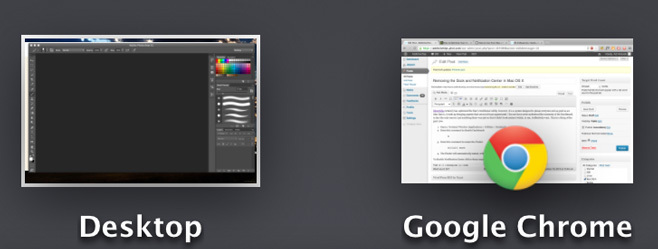
डैशबोर्ड को सक्षम करना
यदि आप कभी भी डैशबोर्ड को फिर से सक्षम करना चाहते हैं, तो बस टर्मिनल खोलें और दर्ज करें:
डिफॉल्ट्स com.apple.dashboard mcx-disable -boolean NO। डोकलाम
यह खोजक को पुनः आरंभ करेगा और डैशबोर्ड को वापस लाएगा।
अधिसूचना केंद्र को अक्षम करना
अधिसूचना केंद्र को अक्षम करने के लिए, टर्मिनल विंडो में इन कमांड को दर्ज करें:
लॉन्चक्टल अनलोड -w /System/Library/LaunchAgents/com.apple.notificationcenterui.plist
हत्याकांड अधिसूचना
अधिसूचना केंद्र अब दुर्गम होना चाहिए। यदि इन आदेशों को चलाते समय आपको "प्रक्रिया नहीं मिली" त्रुटि मिली, तो इससे कोई फर्क नहीं पड़ता; उन्हें अभी भी काम करना चाहिए।
अधिसूचना केंद्र को सक्षम करना
यदि आपको कभी भी अधिसूचना केंद्र की आवश्यकता होती है, तो इस आदेश को एक टर्मिनल विंडो में दर्ज करें:
लॉन्चक्टल लोड -w /System/Library/LaunchAgents/com.apple.notificationcenter.pist
इसके बाद, फाइंडर में कमांड + शिफ्ट + जी दबाएं, जो "गो टू फोल्डर" विंडो (जैसे माइक्रोसॉफ्ट विंडोज में रन) लॉन्च करेगा। इसे उस डायलॉग में दर्ज करें: / सिस्टम / लाइब्रेरी / कोर सर्विसेज /। "सूचना केंद्र" का पता लगाएँ और अधिसूचना केंद्र ठीक उसी स्थान पर होगा जहाँ यह मूल रूप से था।
यदि आपने इनमें से किसी भी सुविधा को अक्षम करने के लिए इस विधि को आज़माया है, तो नीचे टिप्पणी करके हमें बताएं कि यह आपके लिए कैसा रहा।
खोज
हाल के पोस्ट
ITunes के बिना अपने iPhone में संगीत और वीडियो ट्रांसफर करें [सस्ता]
जब तक मैं iPhone से प्यार करता हूं, तब तक मैं एक प्रतिशोध के साथ iT...
नई सुविधाएँ डेस्कटॉप और Android के लिए फ़ायरफ़ॉक्स 38 में
फ़ायरफ़ॉक्स 38 बाहर है और रिलीज डेस्कटॉप और मोबाइल दोनों के लिए कुछ...
ब्लोटर: देखें iCal To-Dos, ईवेंट्स और वीक शेड्यूल डेस्कटॉप पर [Mac]
हमने हाल ही में एक पेड ऐप, माइंडफुल, कि कर सकते हैं की समीक्षा की व...

![ITunes के बिना अपने iPhone में संगीत और वीडियो ट्रांसफर करें [सस्ता]](/f/0178579c0ceb9d0e20b10fcabc6bcef2.jpg?width=680&height=100)
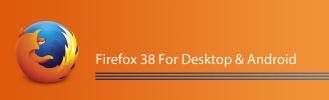
![ब्लोटर: देखें iCal To-Dos, ईवेंट्स और वीक शेड्यूल डेस्कटॉप पर [Mac]](/f/e48487ce3ce2041a6914532d7cf399d3.jpg?width=680&height=100)